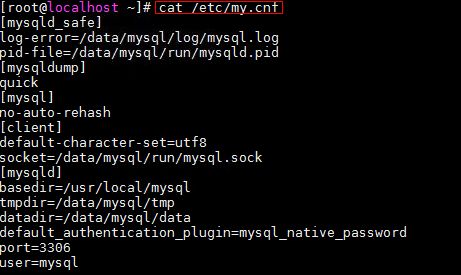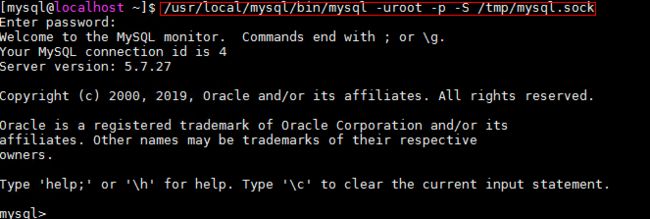mysql aarch64_aarch64华为鲲鹏服务器安装Mysql5.7
安装任意Mysql版本都适用
配置本地yum源
备份原yum库文件并将新配置写入repo文件。 #mv /etc/yum.repos.d/ /etc/yum.repos.d-bak
#mkdir /etc/yum.repos.d
#echo -e "[kunpeng]\nname=CentOS-kunpeng - Base - mirrors.huaweicloud.com\nbaseurl=https://mirrors.huaweicloud.com/kunpeng/yum/el/7/aarch64/\ngpgcheck=0\nenabled=1" > /etc/yum.repos.d/CentOS-Base-kunpeng.repo
确认上一步操作写入成功。 #cat /etc/yum.repos.d/CentOS-Base-kunpeng.repo
安装RPM包
清除缓存。 #yum clean all
创建缓存。 #yum makecache
安装数据库rpm包。 #yum -y install mysql-5.7.27-1.el7.aarch64 --enablerepo=[kunpeng]
查看安装后的rpm包。 #rpm -qa | grep mysql
![]()
修改配置文件。
编辑my.cnf配置文件,其中文件路径(包括软件安装路径basedir、数据路径datadir等)根据实际情况修改。 #rm -f /etc/my.cnf
#echo -e "[mysqld_safe]\nlog-error=/data/mysql/log/mysql.log\npid-file=/data/mysql/run/mysqld.pid\n[mysqldump]\nquick\n[mysql]\nno-auto-rehash\n[client]\ndefault-character-set=utf8\nsocket=/data/mysql/run/mysql.sock\n[mysqld]\nbasedir=/usr/local/mysql\ntmpdir=/data/mysql/tmp\ndatadir=/data/mysql/data\ndefault_authentication_plugin=mysql_native_password\nport=3306\nuser=mysql\n" > /etc/my.cnf
确保my.cnf配置文件修改正确。 #cat /etc/my.cnf
修改/etc/my.cnf文件的组和用户为mysql:mysql。 #chown mysql:mysql /etc/my.cnf
创建文件夹:
data/mysql/log, data/mysql/tmp, data/mysql/data data/mysql/run
配置环境变量。
安装完成后,将MySQL二进制文件路径到PATH。
其中PATH中的“/usr/local/mysql/bin”路径,为MySQL软件安装目录下的bin文件的绝对路径。 #echo export PATH=$PATH:/usr/local/mysql/bin >> /etc/profile
使环境变量配置生效。 #source /etc/profile
初始化数据库。
说明:
如果采用镜像站RPM安装方式安装,则需要额外做以下操作步骤避免初始化数据库失败:
下载压缩包rpm-bug.zip并上传到服务器/home目录下。
解压压缩包。 #cd /home/
#unzip rpm-bug.zip
进入解压后的文件目录并将其中的文件放入到指定目录(如果有是否重写文件等提示,则输入y然后回车)。 #cd rpm-bug
#cp libatomic.so.1 /usr/lib64/
#cp libstdc++.so.6.0.24 /lib64/
#rm /lib64/libstdc++.so.6
#ln -s /lib64/libstdc++.so.6.0.24 /lib64/libstdc++.so.6
#cp libaio.so.1.0.1 /usr/lib64/libaio.so.1
#/usr/local/mysql/bin/mysqld --defaults-file=/etc/my.cnf --initialize --basedir=/usr/local/mysql --datadir=/data/mysql/data
说明:
上图回显信息中最后一行中有初始密码,请注意保存,5时会用到。
启动数据库。
启动MySQL,执行下面命令后回车。 $/usr/local/mysql/bin/mysqld_safe --user=root --basedir=/usr/local/mysql --datadir=/data/mysql/data &
说明:
mysqld_safe脚本会在启动MySQL服务器后继续监控其运行情况,并在其死机时重新启动它。
如果第一次启动数据库服务,以root用户启动数据库,则启动时会提示缺少mysql.log文件而导致失败。使用mysql用户启动之后,会在/data/mysql/log目录下生成mysql.log文件,再次使用root用户启动则不会报错。
查看数据库进程。 $ps -ef | grep mysql
以mysql用户登录数据库。
说明:
登录时输入的密码为3时设置的初始密码,请留意包括特殊字符。 $/usr/local/mysql/bin/mysql -uroot -p -S /tmp/mysql.sock
配置数据库帐号密码。
修改本地root用户登录密码。
mysql>**alter user 'root'@'localhost' identified by "123456";
创建全域root用户(允许root从其他服务器访问)。
mysql>create user 'root'@'%' identified by '123456';
进行授权。
mysql>grant all privileges on *.* to 'root'@'%' identified by '123456' with grant option;
mysql>flush privileges;
退出数据库。
执行\\q或者exit退出数据库。
mysql>exit